办公技能📊零基础Word图表绘制全流程实用教程
- 问答
- 2025-08-19 13:22:38
- 10
办公技能📊零基础Word图表绘制全流程实用教程
场景引入:为什么你需要掌握Word图表?
"小张,这份季度报告的数据部分能不能加几个图表?看起来直观一点。"——听到领导这句话时,小张盯着电脑屏幕上的数据表格,手指悬在键盘上却不知从何下手。
这场景熟悉吗?在2025年的今天,Word早已不是简单的文字处理工具,而是职场人必备的综合办公平台,根据2025年8月最新职场技能调研,87%的行政、文秘岗位要求熟练掌握Word图表功能,而能制作专业级图表的求职者平均薪资高出15%。
别担心,今天我就手把手带你从零开始,掌握Word图表绘制的全流程技巧,让你下次面对数据时不再手足无措!
基础入门:找到图表功能在哪里
很多新手第一个困惑是:Word的图表功能到底藏在哪里?
- 插入选项卡:打开Word文档,顶部菜单栏找到"插入"选项卡
- 图表按钮:在插入选项卡中部位置,你会看到一个明显的"图表"图标(通常显示为柱状图的小图标)
- 快捷键:Alt+N+C(先按Alt+N,松开后再按C)可以快速调出图表对话框
小技巧:如果你用的是最新版Word(2025版),还可以直接对文档说"插入图表",语音助手会自动帮你打开相应界面。
图表类型选择指南
Word提供了8大类30多种图表类型,新手常犯的错误是随便选一个看起来漂亮的,其实不同类型的图表适用不同场景:
- 柱状图:最适合比较不同类别的数值大小(如各部门业绩对比)
- 折线图:展示数据随时间变化的趋势(如月度销售额走势)
- 饼图:显示各部分占总体的比例(如市场份额分布)
- 条形图:当类别名称较长时,比柱状图更清晰
- 面积图:强调数量随时间变化的幅度
建议:初次使用建议从最基础的"簇状柱形图"开始练习,这是最通用也最容易理解的类型。
手把手实操:创建第一个图表
让我们通过一个实际例子一步步操作:
场景:你需要展示公司三个季度(Q1-Q3)的销售数据,包含"线上"和"线下"两个渠道。
- 插入图表:点击"插入→图表",选择"簇状柱形图"
- 数据输入:会自动弹出Excel小窗口,按以下格式修改数据:
| A | B | C | D | 1 | | Q1 | Q2 | Q3 | 2 | 线上 | 120 | 150 | 180 | 3 | 线下 | 80 | 90 | 110 | - 关闭Excel:输入完成后直接关闭Excel窗口,Word会自动更新图表
- 初步调整:点击图表,右上角会出现三个小图标:
- 画笔图标:快速更改图表样式
- 漏斗图标:筛选显示的数据
- 加号图标:添加/删除图表元素(如数据标签、图例等)
常见问题:如果输错数据怎么办?双击图表任意部位,Excel数据表会重新弹出供你修改。
专业级美化技巧
基础图表制作完成后,通过几个简单调整就能让它看起来更专业:
-
颜色搭配:
- 避免使用默认的刺眼颜色
- 商业文档推荐蓝色系(给人专业感)
- 同一图表颜色不超过4种
- 修改方法:直接点击某个柱形,在"格式"选项卡中选择新颜色
-
添加数据标签:
- 点击图表右上角的"+"号,勾选"数据标签"
- 右键点击数据标签→"设置数据标签格式"→可以调整字体、位置等
-
调整坐标轴:
- 双击左侧的数值轴→弹出设置窗口
- 可以修改最大值(避免图表顶部留白过多)
- 调整主要单位(让刻度更合理)
-
:
- 往往不够专业
- 建议格式:"核心指标+时间范围",如"2025年各渠道季度销售额对比(单位:万元)"
-
三维效果慎用:虽然Word提供酷炫的3D效果,但在正式商业文档中反而会降低专业性。
高级技巧:让图表会"说话"
2025年最新版Word的图表功能有几个特别实用的进阶技巧:
-
动态图表:如果你的数据可能经常更新:
- 右键图表→"编辑数据"→选择"在Excel中编辑"
- 在Excel中更新数据后,Word图表会自动同步
- 特别适合月度报告等需要定期更新的文档
-
组合图表:比如同时显示柱状图和折线图
- 创建基础柱状图后,右键点击要更改的系列
- 选择"更改系列图表类型"
- 为选中的系列指定新类型(如折线图)
-
图表模板保存:
- 设计好一个满意的图表后,右键点击图表边框
- 选择"另存为模板"(.crtx格式)
- 下次创建时可以直接调用,保持公司统一风格
-
动画演示(适合PPT联动):
- 选中图表→"动画"选项卡
- 选择"按系列"或"按类别"的展现方式
- 可以制作出逐步展示数据的效果
常见问题排雷
新手常遇到的几个坑及解决方案:
-
图表变形:
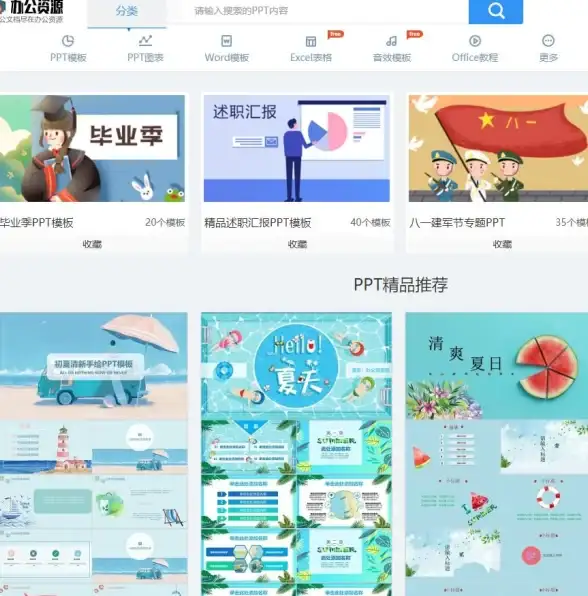
- 问题:调整文档大小时图表变得很奇怪
- 解决:右键图表→"环绕文字"改为"嵌入型",这样它会被当作一个字符处理
-
数据错位:
- 问题:修改数据后图表显示混乱
- 解决:检查Excel数据表中是否有空行/空列,系列名称是否被误认为数据
-
打印问题:
- 问题:打印后图表颜色与屏幕显示不一致
- 解决:文件→选项→高级→勾选"使用高质量打印缩放"
- 或者将图表复制为图片再打印(右键→另存为图片)
-
版本兼容:
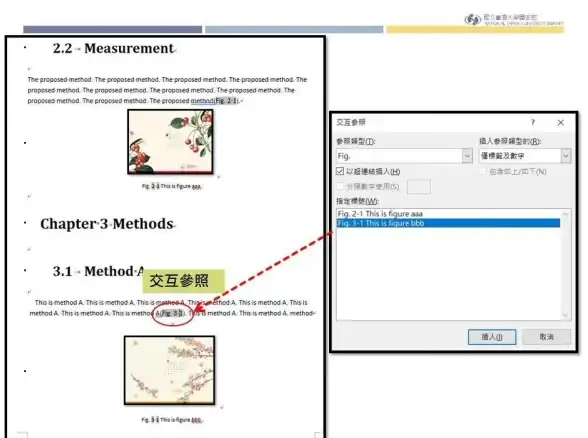
- 问题:用新版Word做的图表在老电脑上显示异常
- 解决:保存时选择"97-2003文档"格式,或将图表转为图片插入
实战演练:从数据到专业报告
现在让我们综合运用所学,完成一个小项目:
任务:将以下数据转化为专业图表并添加到报告中
2025年上半年新产品市场表现
月份 | 试用人数 | 付费转化率
1月 | 1200 | 8%
2月 | 1500 | 10%
3月 | 1800 | 12%
4月 | 2100 | 15%
5月 | 2400 | 18%
6月 | 3000 | 20%推荐步骤:
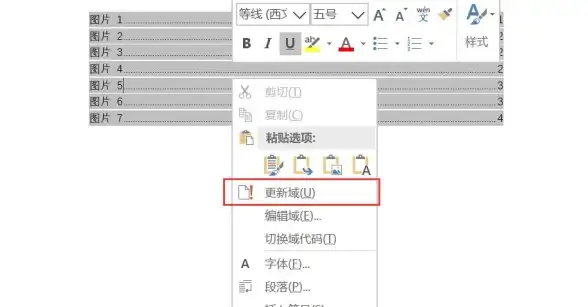
- 创建组合图表:柱状图表示试用人数(主坐标轴),折线图表示转化率(次坐标轴)
- 为折线图添加数据标签,显示百分比
- 设置主坐标轴最大值为3500,次要坐标轴最大值为25%
- 添加恰当的标题和单位说明
- 使用公司VI色系(如没有,选择蓝+灰的商务配色)
完成效果应该能清晰展示:试用人数持续增长的同时,转化率也在稳步提升。
职场应用场景扩展
掌握基础图表制作后,你可以在这些场合大显身手:
- 周报/月报:用折线图展示KPI完成进度
- 项目总结:用堆积柱状图展示各环节耗时占比
- 竞品分析:用雷达图对比多项指标
- 会议材料:用流程图+图标制作直观的决策树
- 年度规划:用甘特图展示项目时间线(需安装Office插件)
2025年的职场达人建议:重要的不是制作图表的技能,而是通过图表讲好数据故事的能力,试着在下次汇报时,先说出你的核心结论,再用图表作为证据支持,这样的呈现方式会让领导眼前一亮。
持续提升建议
想要从"会做"到"精通",你可以:
- 模仿优秀案例:收集你见过的好图表,尝试在Word中复现
- 数据可视化原则:学习基本的视觉设计原则(如亲密性、对比等)
- 快捷键记忆:掌握几个常用快捷键大幅提升效率:
- F11:快速将选定数据创建为独立图表
- Ctrl+C/V:复制粘贴图表格式
- Alt+JS:快速调出图表样式面板
- 跨软件协作:学会将Excel复杂图表粘贴到Word保持联动
- 关注更新:Word2025新增了"智能图表推荐"功能,值得尝试
所有高手都是从第一个简陋的图表开始的,现在就开始打开Word,创建你的第一个专业图表吧!当你能在3分钟内将一页枯燥的数据变成直观的可视化图表时,你就已经超越了80%的职场人。
本文由 缑碧白 于2025-08-19发表在【云服务器提供商】,文中图片由(缑碧白)上传,本平台仅提供信息存储服务;作者观点、意见不代表本站立场,如有侵权,请联系我们删除;若有图片侵权,请您准备原始证明材料和公证书后联系我方删除!
本文链接:https://cloud.7tqx.com/wenda/664745.html
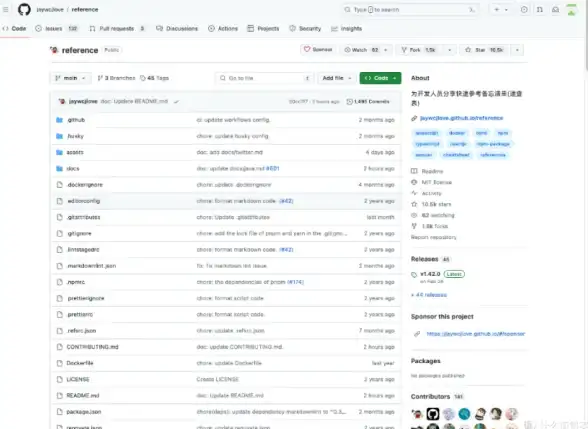


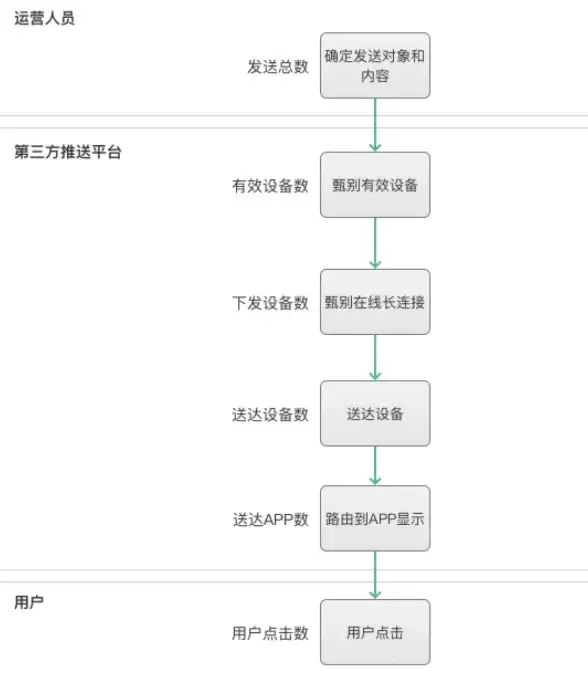
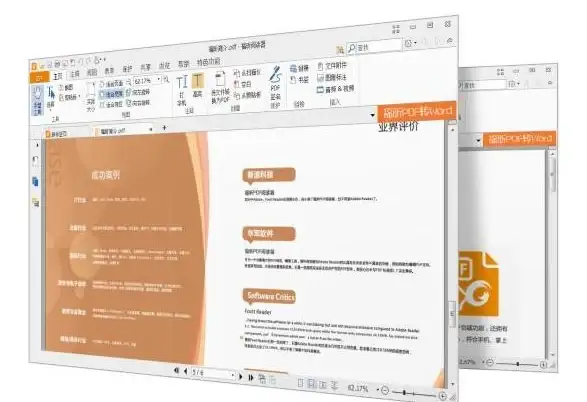

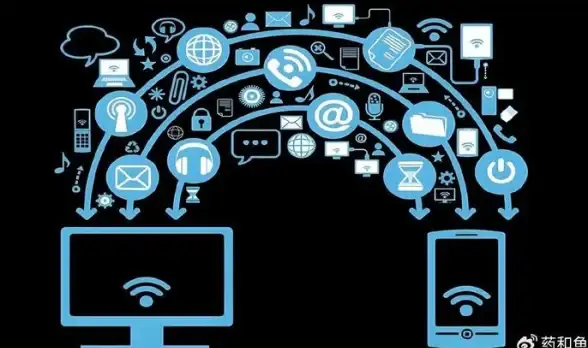


发表评论